ਵਿਸ਼ਾ - ਸੂਚੀ
ਕਈ ਵਾਰ, ਅਸੀਂ ਆਪਣੇ ਮੁੱਲਾਂ ਨੂੰ ਇੱਕ ਸੈੱਲ ਵਿੱਚ ਫਾਰਮੈਟ ਕਰਦੇ ਹਾਂ, ਹਾਲਾਂਕਿ, ਐਕਸਲ ਗਣਨਾ ਕਰਦੇ ਸਮੇਂ ਇਸ 'ਤੇ ਵਿਚਾਰ ਨਹੀਂ ਕਰਦਾ ਹੈ। ਅਸੀਂ Excel ਵੱਖਰੇ ਢੰਗ ਨਾਲ ਗਣਨਾ ਕਰ ਸਕਦੇ ਹਾਂ। ਇਸ ਲੇਖ ਵਿੱਚ, ਅਸੀਂ ਤੁਹਾਨੂੰ 3 ਸੇਲ ਦੇ ਫਾਰਮੂਲੇ ਦੇ ਨਹੀਂ ਐਕਸਲ ਵਾਪਸੀ ਮੁੱਲ ਦੇ ਤੇਜ਼ ਢੰਗ ਦਿਖਾਵਾਂਗੇ।
ਡਾਉਨਲੋਡ ਪ੍ਰੈਕਟਿਸ ਵਰਕਬੁੱਕ
ਸੈੱਲ ਦਾ ਵਾਪਸੀ ਮੁੱਲ Formula.xlsx
ਐਕਸਲ ਵਿੱਚ ਫਾਰਮੂਲਾ ਨਹੀਂ ਸੈੱਲ ਦਾ ਮੁੱਲ ਵਾਪਸ ਕਰਨ ਦੇ 3 ਤਰੀਕੇ
ਸਾਡੀਆਂ ਵਿਧੀਆਂ ਨੂੰ ਪ੍ਰਦਰਸ਼ਿਤ ਕਰਨ ਲਈ, ਅਸੀਂ ਇੱਕ ਡੇਟਾਸੈਟ ਚੁਣਿਆ ਹੈ ਜਿਸ ਵਿੱਚ 5 ਕਾਲਮ ਹਨ: “ ਉਤਪਾਦ ”, “ ਪਾਊਂਡ ”, “ ਕਿਲੋਗ੍ਰਾਮ ”, “ ਯੂਨਿਟ ”, ਅਤੇ “ ਕੁੱਲ ”। ਅਸਲ ਵਿੱਚ, ਸਾਡੇ ਡੇਟਾਸੈਟ ਵਿੱਚ 6 ਉਤਪਾਦ ਹਨ ਜੋ ਪਾਊਂਡ ਵਿੱਚ ਦਿੱਤੇ ਗਏ ਹਨ ਅਤੇ ਅਸੀਂ ਇਸਨੂੰ ਕਿਲੋਗ੍ਰਾਮ ਵਿੱਚ ਬਦਲ ਰਹੇ ਹਾਂ।
ਬਾਅਦ ਵਿੱਚ, ਅਸੀਂ ਇਸਨੂੰ ਯੂਨਿਟਾਂ ਦੀ ਸੰਖਿਆ ਨਾਲ ਗੁਣਾ ਕਰਦੇ ਹਾਂ, ਇਸਲਈ ਸਾਨੂੰ ਕੁੱਲ ਉਤਪਾਦ ਵਜ਼ਨ ਮਿਲਦਾ ਹੈ। ਅਸੀਂ ਇੱਥੇ ਇਹ ਵੀ ਦੇਖ ਸਕਦੇ ਹਾਂ ਕਿ ਸੰਖਿਆਵਾਂ ਇੱਕ ਦਸ਼ਮਲਵ ਸਥਾਨ ਵਿੱਚ ਹਨ ਪਰ ਆਉਟਪੁੱਟ ਵਿੱਚ ਦਸ਼ਮਲਵ ਤੋਂ ਬਾਅਦ ਅੱਠ ਅੰਕ ਹਨ ।
ਸਾਡਾ ਉਦੇਸ਼ ਇੱਥੇ <1 ਬਣਾਉਣਾ ਹੈ।>Excel ਕਾਲਮ D ਤੋਂ ਡਿਸਪਲੇ ਵੈਲਯੂ ਲਓ ਅਤੇ ਉਸ ਦੇ ਅਧਾਰ ਤੇ ਗਣਨਾ ਕਰੋ। ਉਦਾਹਰਨ ਲਈ, ਸੈੱਲ D5 ਦਾ ਮੁੱਲ 3.2 ਹੈ ਅਤੇ ਦੀ ਬਜਾਏ 41.6 ਨੂੰ ਆਉਟਪੁੱਟ ਵਜੋਂ ਪ੍ਰਾਪਤ ਕਰਨ ਲਈ ਇਸਨੂੰ 13 ਨਾਲ ਗੁਣਾ ਕਰੋ। 41.27732922 .
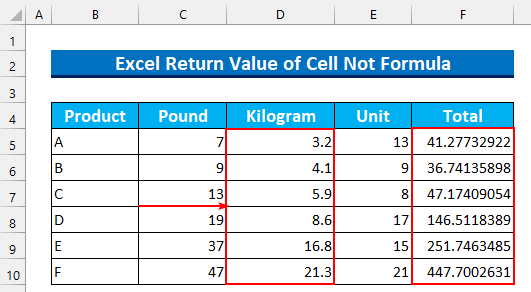
1. ਐਕਸਲ ਵਿੱਚ ਸੈੱਲ ਨਾਟ ਫਾਰਮੂਲਾ ਦੇ ਮੁੱਲ ਨੂੰ ਵਾਪਸ ਕਰਨ ਲਈ ROUND ਫੰਕਸ਼ਨ ਦੀ ਵਰਤੋਂ ਕਰਨਾ
ਪਹਿਲੀ ਵਿਧੀ ਲਈ, ਅਸੀਂ <1 ਦੀ ਵਰਤੋਂ ਕਰਾਂਗੇ>ਰਾਉਂਡ ਫੰਕਸ਼ਨ ਤੋਂ ਵਾਪਸੀ ਸੈੱਲ ਦਾ ਮੁੱਲ ਫਾਰਮੂਲਾ Excel ਵਿੱਚ ਨਹੀਂ। ਕਦਮਾਂ 'ਤੇ ਛਾਲ ਮਾਰਨ ਤੋਂ ਪਹਿਲਾਂ, ਆਓ ਦੇਖੀਏ ਕਿ ਸਾਡੇ ਡੇਟਾਸੈਟ ਨੂੰ ਕਿਵੇਂ ਪਰਿਭਾਸ਼ਿਤ ਕੀਤਾ ਗਿਆ ਹੈ। 1 ਕਿਲੋਗ੍ਰਾਮ ਬਰਾਬਰ 2.2046 ਪੌਂਡ। ਇਸਲਈ, ਅਸੀਂ ਇਸਨੂੰ ਬਦਲਣ ਲਈ ਉਸ ਸੰਖਿਆ ਨਾਲ ਭਾਗ ਕੀਤਾ ਹੈ।
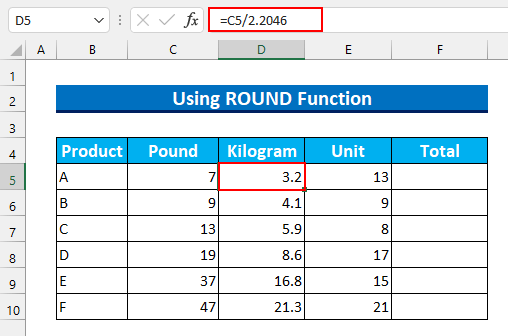
ਹੁਣ, ਜੇਕਰ ਅਸੀਂ ਗੁਣਾ ਵਜ਼ਨ ਨੂੰ ਸੰਖਿਆ ਨਾਲ ਜੋੜਦੇ ਹਾਂ। ਦੀ ਇਕਾਈਆਂ , ਫਿਰ ਅਸੀਂ ਆਪਣੇ ਇਰਾਦੇ ਤੋਂ ਵੱਖਰਾ ਆਉਟਪੁੱਟ ਪ੍ਰਾਪਤ ਕਰਾਂਗੇ। ਅਸੀਂ ਚਾਹੁੰਦੇ ਹਾਂ ਕਿ ਆਉਟਪੁੱਟ 41.6 ਹੋਵੇ, ਹਾਲਾਂਕਿ, ਸਾਨੂੰ 41.27732922 ਆਉਟਪੁੱਟ ਦੇ ਰੂਪ ਵਿੱਚ ਮਿਲੇਗਾ।
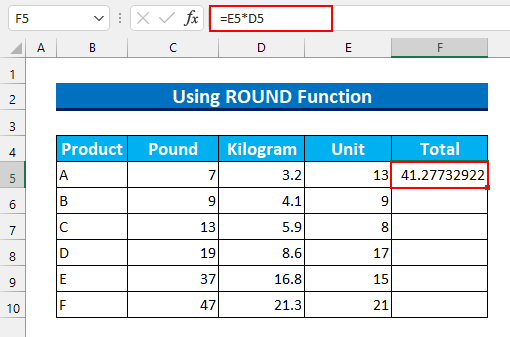
ਪੜਾਅ:
- ਪਹਿਲਾਂ, ਸੈੱਲ ਰੇਂਜ F5:F10 ਚੁਣੋ।
- ਅੱਗੇ, ਹੇਠਾਂ ਦਿੱਤੇ ਫਾਰਮੂਲੇ<ਨੂੰ ਟਾਈਪ ਕਰੋ 2>।
=ROUND(D5,1)*E5
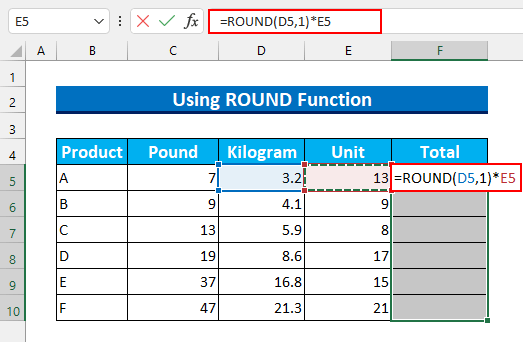
ਫਾਰਮੂਲਾ ਬ੍ਰੇਕਡਾਊਨ
- ਪਹਿਲਾਂ, ਰਾਉਂਡ ਫੰਕਸ਼ਨ ਇੱਕ ਨਿਸ਼ਚਿਤ ਦਸ਼ਮਲਵ ਸਥਾਨ ਤੱਕ ਗੋਲ ਸੰਖਿਆਵਾਂ ਨੂੰ ਵਾਪਸ ਕਰਦਾ ਹੈ।
- ਇੱਥੇ, ਅਸੀਂ <1 ਤੋਂ ਮੁੱਲ ਨੂੰ ਗੋਲ ਕਰ ਰਹੇ ਹਾਂ।>ਸੈੱਲ D5 ਪਹਿਲੇ ਦਸ਼ਮਲਵ ਸਥਾਨ 'ਤੇ।
- ਇਸ ਲਈ, 7 ਨੂੰ 2.2046 ਨਾਲ ਭਾਗ ਕੀਤਾ ਗਿਆ 3.2 ਹੋਵੇਗਾ।
- ਅੰਤ ਵਿੱਚ, ਅਸੀਂ ਇਸਨੂੰ ਵੇਚੀਆਂ ਗਈਆਂ ਯੂਨਿਟਾਂ ਦੀ ਸੰਖਿਆ ਨਾਲ ਗੁਣਾ ਕਰਦੇ ਹਾਂ।
- ਇਸ ਲਈ, ਸਾਨੂੰ 41.6 ਦਾ ਆਪਣਾ ਇੱਛਤ ਆਉਟਪੁੱਟ ਮਿਲੇਗਾ।
- ਅੰਤ ਵਿੱਚ , CTRL+ENTER ਦਬਾਓ।
ਇਹ ਫਾਰਮੂਲੇ ਨੂੰ ਆਟੋਫਿਲ ਕਰੇਗਾ ਬਾਕੀ ਸੈੱਲਾਂ ਨੂੰ। ਇਸ ਤਰ੍ਹਾਂ, ਅਸੀਂ ਐਕਸਲ ਵਿੱਚ ਫਾਰਮੂਲਾ ਨਹੀਂ ਸੈੱਲ ਦਾ ਮੁੱਲ ਵਾਪਸੀ ।
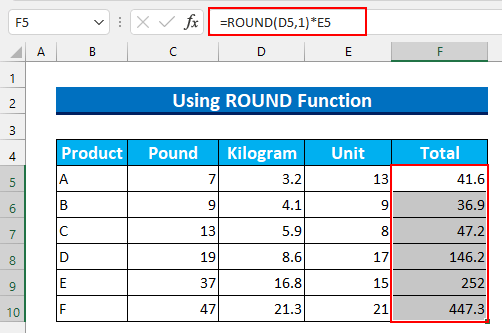
ਹੋਰ ਪੜ੍ਹੋ: ਐਕਸਲ ਵਿੱਚ ਫਾਰਮੂਲੇ ਦੀ ਬਜਾਏ ਮੁੱਲ ਕਿਵੇਂ ਦਿਖਾਉਣਾ ਹੈ (7 ਢੰਗ)
2. ਦੀ ਵਰਤੋਂਸੈੱਲ ਨਾਟ ਫਾਰਮੂਲਾ ਦੇ ਮੁੱਲ ਵਾਪਸ ਕਰਨ ਲਈ ਸੰਯੁਕਤ ਫਾਰਮੂਲਾ
ਦੂਜੀ ਵਿਧੀ ਲਈ, ਅਸੀਂ TEXT , REPT , ਸੱਜੇ , ਅਤੇ <ਦੀ ਵਰਤੋਂ ਕਰਾਂਗੇ। 1>CELL ਇੱਕ ਸੰਯੁਕਤ ਫਾਰਮੂਲਾ ਬਣਾਉਣ ਲਈ ਫੰਕਸ਼ਨ ਕਰਦਾ ਹੈ। ਫਿਰ, ਇਸ ਫਾਰਮੂਲੇ ਦੀ ਵਰਤੋਂ ਕਰਕੇ ਅਸੀਂ ਸੈੱਲ ਦਾ ਮੁੱਲ ਵਾਪਾਂਗੇ, ਨਾ ਕਿ ਫਾਰਮੂਲਾ । ਬਿਨਾਂ ਕਿਸੇ ਰੁਕਾਵਟ ਦੇ, ਆਓ ਅਸੀਂ ਤੁਹਾਨੂੰ ਕਦਮ ਦਿਖਾਉਂਦੇ ਹਾਂ।
ਪੜਾਅ:
- ਪਹਿਲਾਂ, ਸੈੱਲ ਰੇਂਜ F5 ਚੁਣੋ। :F10 ।
- ਅੱਗੇ, ਹੇਠਾਂ ਦਿੱਤਾ ਫਾਰਮੂਲਾ ਟਾਈਪ ਕਰੋ।
=E5*TEXT(D5,"#."&REPT(0,RIGHT(CELL("format",D5),1)))
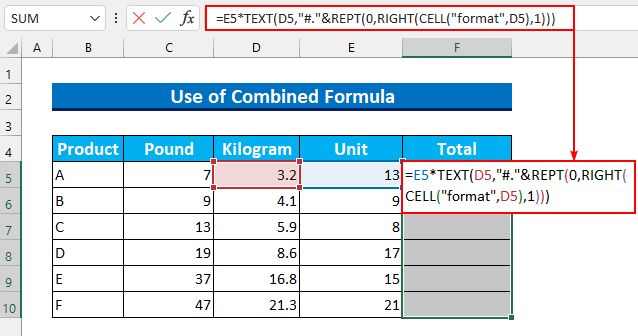
ਫਾਰਮੂਲਾ ਬ੍ਰੇਕਡਾਊਨ
- ਪਹਿਲਾਂ, ਸਾਡੇ ਫਾਰਮੂਲੇ ਦੇ ਕਈ ਭਾਗ ਹਨ। ਫੰਕਸ਼ਨ ਦਾ ਮੁੱਖ ਹਿੱਸਾ TEXT ਫੰਕਸ਼ਨ ਹੈ। ਇਹ ਫੰਕਸ਼ਨ ਸੈੱਲ ਸਮੱਗਰੀ ਨੂੰ ਉਸੇ ਤਰ੍ਹਾਂ ਲੈਂਦਾ ਹੈ ਜਿਵੇਂ ਇਹ ਹੈ।
- RIGHT(CELL(“format”,D5),1)
- ਆਉਟਪੁੱਟ: “1” ।
- ਐਕਸਲ ਵਿੱਚ ਸੈੱਲ ਫੰਕਸ਼ਨ ਵਾਪਸੀ ਵਿਸ਼ੇਸ਼ਤਾਵਾਂ। . ਹਰੇ, ਅਸੀਂ ਸੈਲ D5 ਦੀ “ ਫਾਰਮੈਟ ” ਵਿਸ਼ੇਸ਼ਤਾ ਨੂੰ ਪਰਿਭਾਸ਼ਿਤ ਕੀਤਾ ਹੈ। ਇਸ ਲਈ, ਅਸੀਂ ਉਸ ਤੋਂ “ F1 ” ਆਉਟਪੁੱਟ ਪ੍ਰਾਪਤ ਕਰਾਂਗੇ, ਜਿਸਦਾ ਅਰਥ ਹੈ ਇੱਕ ਦਸ਼ਮਲਵ ਸਥਾਨ ਤੋਂ ਬਾਅਦ ਸੰਖਿਆਵਾਂ।
- ਫਿਰ, ਸੱਜੇ ਫੰਕਸ਼ਨ ਕੰਮ ਕਰਦਾ ਹੈ। ਇਹ ਸੱਜੇ ਪਾਸੇ ਤੋਂ ਪਿਛਲੀ ਆਉਟਪੁੱਟ ਤੋਂ ਪਹਿਲੀ ਸਤਰ ਰਿਟਰਨ ਕਰਦਾ ਹੈ। ਇਸਲਈ, ਅਸੀਂ ਇਸ ਫਾਰਮੂਲੇ ਦੇ ਸੁਮੇਲ ਦੀ ਵਰਤੋਂ ਕਰਕੇ ਦਸ਼ਮਲਵ ਸਥਾਨਾਂ ਦੀ ਸੰਖਿਆ ਪ੍ਰਾਪਤ ਕਰਾਂਗੇ।
- ਫਿਰ ਸਾਡਾ ਫਾਰਮੂਲਾ -> E5*TEXT(D5,"#."&) ਤੱਕ ਘੱਟ ਜਾਂਦਾ ਹੈ। ;REPT(0,"1″))
- ਆਉਟਪੁੱਟ: 41.6 ।
- REPT ਫੰਕਸ਼ਨ a ਨੂੰ ਦੁਹਰਾਉਂਦਾ ਹੈਮੁੱਲ। ਅਸੀਂ ਇਸਨੂੰ 0 , ਬਿਲਕੁਲ 1 ਵਾਰ ਦੁਹਰਾਉਣ ਲਈ ਸੈੱਟ ਕੀਤਾ ਹੈ। ਫਿਰ ਸਾਡਾ TEXT ਫੰਕਸ਼ਨ ਇੱਕ ਦਸ਼ਮਲਵ ਬਿੰਦੂ ਲੈਣ ਲਈ ਸੈੱਲ D5 ਤੋਂ ਸਾਡੇ ਮੁੱਲ ਨੂੰ ਸੈੱਟ ਕਰਦਾ ਹੈ। ਅੰਤ ਵਿੱਚ, ਇਸ ਮੁੱਲ ਦੀ ਵਰਤੋਂ ਕਰਕੇ ਅਸੀਂ ਇਸਨੂੰ ਯੂਨਿਟਾਂ ਨਾਲ ਗੁਣਾ ਕਰਦੇ ਹਾਂ।
- ਅੰਤ ਵਿੱਚ, CTRL+ENTER ਦਬਾਓ।
ਇਹ ਆਟੋਫਿਲ ਫਾਰਮੂਲਾ ਬਾਕੀ ਸੈੱਲਾਂ ਨੂੰ ਕਰੇਗਾ। ਇਸ ਤਰ੍ਹਾਂ, ਅਸੀਂ ਤੁਹਾਨੂੰ ਇੱਕ ਹੋਰ ਫਾਰਮੂਲਾ ਵਾਪਸੀ ਲਈ ਸੈੱਲ ਦਾ ਮੁੱਲ ਦਿਖਾਇਆ ਹੈ ਨਾ ਕਿ ਫਾਰਮੂਲਾ ਵਿੱਚ Excel .
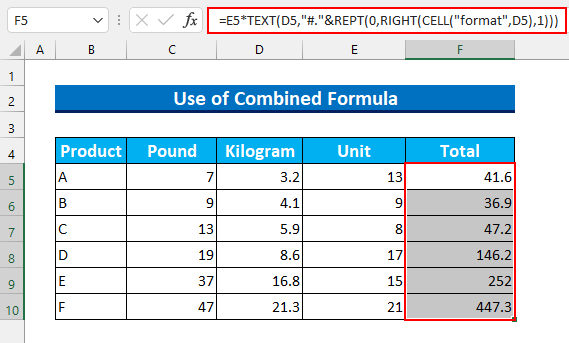
ਹੋਰ ਪੜ੍ਹੋ: ਫਾਰਮੂਲਾ ਨਤੀਜੇ ਨੂੰ ਐਕਸਲ ਵਿੱਚ ਟੈਕਸਟ ਸਤਰ ਵਿੱਚ ਕਿਵੇਂ ਬਦਲਿਆ ਜਾਵੇ (7 ਆਸਾਨ ਤਰੀਕੇ)
ਸਮਾਨ ਰੀਡਿੰਗਾਂ
- ਐਕਸਲ ਵਿੱਚ ਸਵੈਚਲਿਤ ਰੂਪ ਵਿੱਚ ਮੁੱਲ ਵਿੱਚ ਬਦਲਣ ਲਈ ਫਾਰਮੂਲੇ ਨੂੰ ਕਿਵੇਂ ਰੋਕਿਆ ਜਾਵੇ
- ਇੱਕ ਫਾਰਮੂਲੇ ਦੇ ਨਤੀਜੇ ਨੂੰ ਐਕਸਲ ਵਿੱਚ ਦੂਜੇ ਸੈੱਲ ਵਿੱਚ ਰੱਖਣਾ (4 ਆਮ ਕੇਸ)
- ਫਾਰਮੂਲੇ ਨੂੰ ਐਕਸਲ ਵਿੱਚ ਮੁੱਲਾਂ ਵਿੱਚ ਕਿਵੇਂ ਬਦਲਿਆ ਜਾਵੇ (8 ਤੇਜ਼ ਢੰਗ) <14 Excel VBA: ਫਾਰਮੂਲੇ ਨੂੰ ਸਵੈਚਲਿਤ ਤੌਰ 'ਤੇ ਮੁੱਲ ਵਿੱਚ ਬਦਲੋ (2 ਆਸਾਨ ਢੰਗ)
3. ਸੈੱਲ ਦੇ ਮੁੱਲ ਨੂੰ ਵਾਪਸ ਕਰਨ ਲਈ ਪ੍ਰਦਰਸ਼ਿਤ ਵਿਸ਼ੇਸ਼ਤਾ ਦੇ ਤੌਰ 'ਤੇ ਸ਼ੁੱਧਤਾ ਨੂੰ ਲਾਗੂ ਕਰਨਾ
ਪਿਛਲੇ ਲਈ ਵਿਧੀ, ਅਸੀਂ ਇਸ ਲੇਖ ਵਿੱਚ ਆਪਣੇ ਉਦੇਸ਼ ਨੂੰ ਪ੍ਰਾਪਤ ਕਰਨ ਲਈ “ ਪ੍ਰਦਰਸ਼ਿਤ ਕੀਤੇ ਅਨੁਸਾਰ ਸ਼ੁੱਧਤਾ ਸੈੱਟ ਕਰੋ ” ਵਿਸ਼ੇਸ਼ਤਾ ਨੂੰ ਚਾਲੂ ਕਰਾਂਗੇ। ਅਸੀਂ ਆਪਣੇ ਉਤਪਾਦਾਂ ਦੇ ਕੁੱਲ ਵਜ਼ਨ ਪ੍ਰਾਪਤ ਕਰਨ ਲਈ ਪਹਿਲਾਂ ਹੀ ਗੁਣਾ ਕਰ ਚੁੱਕੇ ਹਾਂ। ਜਦੋਂ ਅਸੀਂ ਵਿਸ਼ੇਸ਼ਤਾ ਨੂੰ ਸਮਰੱਥ ਕਰਦੇ ਹਾਂ, ਤਾਂ ਇਹ ਮੁੱਲ ਆਪਣੇ ਆਪ ਬਦਲ ਜਾਣਗੇ।
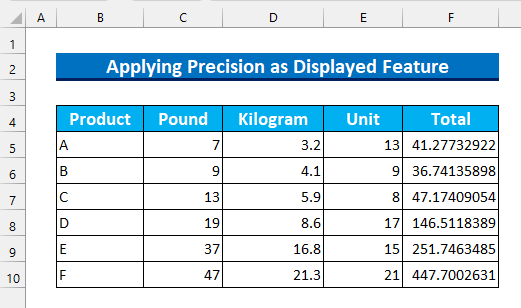
ਪੜਾਅ:
- ਸ਼ੁਰੂ ਕਰਨ ਲਈ, <ਦਬਾਓ 1>ALT , F , ਫਿਰ ਐਕਸਲ ਵਿਕਲਪ ਵਿੰਡੋ ਲਿਆਉਣ ਲਈ T ।
- ਅੱਗੇ, ਐਡਵਾਂਸਡ ਟੈਬ >>> “ ਇਸ ਵਰਕਬੁੱਕ ਦੀ ਗਣਨਾ ਕਰਦੇ ਸਮੇਂ: ” ਭਾਗ >>> “ ਪ੍ਰਦਰਸ਼ਿਤ ਕੀਤੇ ਅਨੁਸਾਰ ਸ਼ੁੱਧਤਾ ਸੈੱਟ ਕਰੋ ” ਚੁਣੋ।
- ਫਿਰ, ਠੀਕ ਹੈ ਦਬਾਓ।
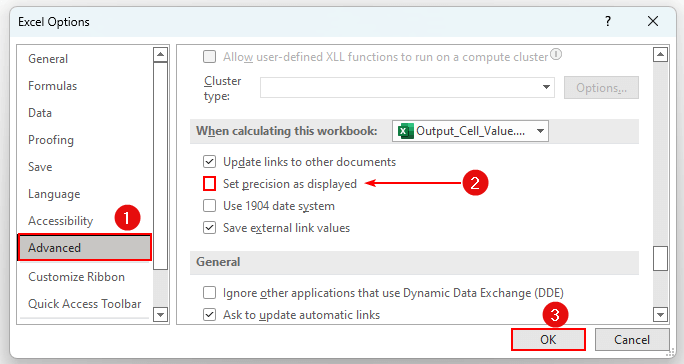
- ਇੱਕ ਚੇਤਾਵਨੀ ਸੁਨੇਹਾ ਦਿਖਾਈ ਦੇਵੇਗਾ, ਠੀਕ ਹੈ ਦਬਾਓ।
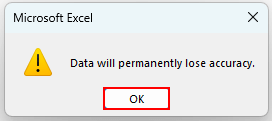
- ਇਸ ਤੋਂ ਬਾਅਦ, ਇਹ ਬਦਲ ਜਾਵੇਗਾ। ਸਾਡੇ ਮੁੱਲ ।
- ਅੰਤ ਵਿੱਚ, ਅਸੀਂ ਤੁਹਾਨੂੰ ਸੈੱਲ ਦਾ ਮੁੱਲ ਵਾਪਸੀ ਦਾ ਆਖਰੀ ਤਰੀਕਾ ਦਿਖਾਇਆ ਹੈ। ਐਕਸਲ ਵਿੱਚ ਫਾਰਮੂਲਾ ਨਹੀਂ।
24>
ਹੋਰ ਪੜ੍ਹੋ: ਫਾਰਮੂਲਾ ਬਦਲੋ ਐਕਸਲ ਵਿੱਚ ਕਈ ਸੈੱਲਾਂ ਵਿੱਚ ਮੁੱਲ (5 ਪ੍ਰਭਾਵੀ ਤਰੀਕੇ)
ਪ੍ਰੈਕਟਿਸ ਸੈਕਸ਼ਨ
ਅਸੀਂ ਐਕਸਲ ਫਾਇਲ ਵਿੱਚ ਹਰੇਕ ਵਿਧੀ ਲਈ ਇੱਕ ਅਭਿਆਸ ਡੇਟਾਸੈਟ ਜੋੜਿਆ ਹੈ। ਇਸ ਲਈ, ਤੁਸੀਂ ਆਸਾਨੀ ਨਾਲ ਸਾਡੇ ਤਰੀਕਿਆਂ ਦੀ ਪਾਲਣਾ ਕਰ ਸਕਦੇ ਹੋ।
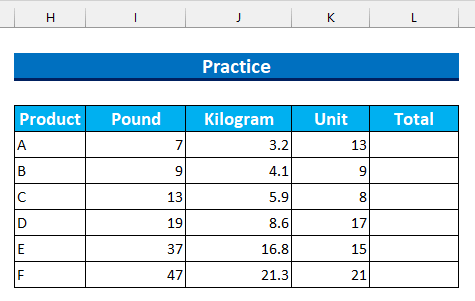
ਸਿੱਟਾ
ਅਸੀਂ ਤੁਹਾਨੂੰ 3 ਤੇਜ਼ ਢੰਗ ਦਿਖਾਏ ਹਨ। ਐਕਸਲ ਰਿਟਰਨ ਮੁੱਲ ਦਾ ਸੈੱਲ ਨਹੀਂ ਫਾਰਮੂਲਾ । ਜੇ ਤੁਹਾਨੂੰ ਇਹਨਾਂ ਤਰੀਕਿਆਂ ਦੇ ਸੰਬੰਧ ਵਿੱਚ ਕੋਈ ਸਮੱਸਿਆ ਆਉਂਦੀ ਹੈ ਜਾਂ ਮੇਰੇ ਲਈ ਕੋਈ ਫੀਡਬੈਕ ਹੈ, ਤਾਂ ਹੇਠਾਂ ਟਿੱਪਣੀ ਕਰਨ ਵਿੱਚ ਸੁਤੰਤਰ ਮਹਿਸੂਸ ਕਰੋ. ਇਸ ਤੋਂ ਇਲਾਵਾ, ਤੁਸੀਂ ਹੋਰ Excel-ਸੰਬੰਧਿਤ ਲੇਖਾਂ ਲਈ ਸਾਡੀ ਸਾਈਟ ExcelWIKI 'ਤੇ ਜਾ ਸਕਦੇ ਹੋ। ਪੜ੍ਹਨ ਲਈ ਧੰਨਵਾਦ, ਸ਼ਾਨਦਾਰ ਬਣੋ!

